您好,登錄后才能下訂單哦!
您好,登錄后才能下訂單哦!
perl與komodo IDE怎么在windows環境中安裝?針對這個問題,這篇文章詳細介紹了相對應的分析和解答,希望可以幫助更多想解決這個問題的小伙伴找到更簡單易行的方法。
perl windows版本安裝包分為:ActiveState Perl 和 Strawberry Perl。
兩者的區別參見:https://www.jb51.net/article/202134.htm
注意:ActiveState Perl這個網站下載速度慢,可能需要科學上網
我已將 ActiveState Perl 5.28 的win7x64、win10x64、linux x64、mac os 的版本全部上傳到本地,可加速下載,下載地址見附錄。
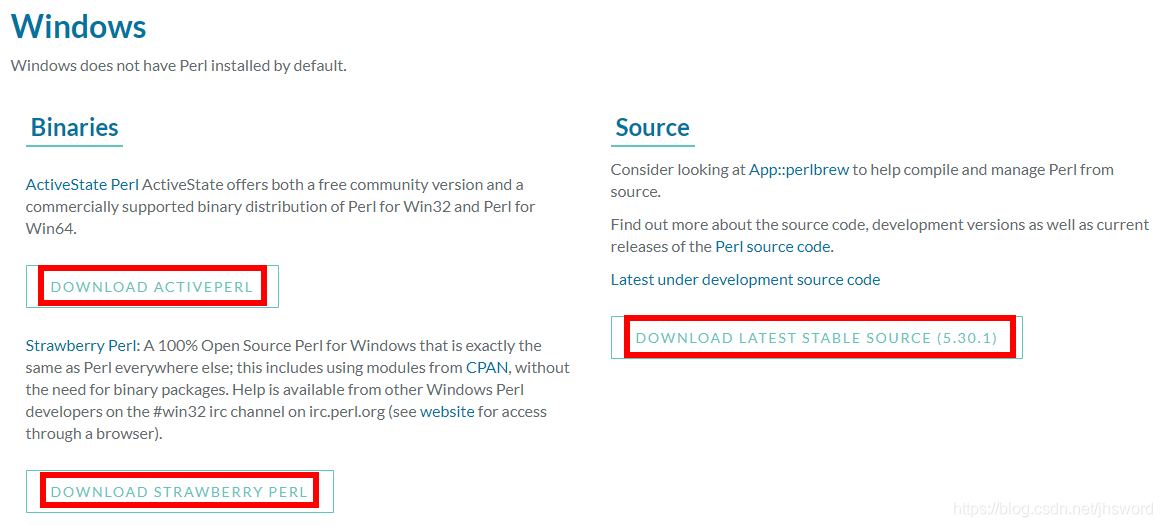
截止目前(2020.03.01)perl的最新版本為 5.30.1(ActiveState Perl最新版 5.28,Strawberry Perl最新版 5.30.1)
Strawberry Perl 安裝非常簡單,下載msi安裝包后雙擊運行,在點擊下一步過程中選擇將安裝路徑添加到path環境變量中,其他直接下一步直到完成。
如果忘記選擇,可以在安裝完成后,設置環境變量,將Strawberry Perl 安裝目錄下的 \perl\bin 路徑添加到 path系統環境變量中,eg:我的安裝路徑:E:\program\StrawberryPerl_5_30,在 path 統環境變量值中添加;E:\program\StrawberryPerl_5_30\perl\bin;。驗證安裝成功,cmd命令行執行 perl -v 可查看到相應的版本信息。
下載地址:https://www.activestate.com/products/perl/downloads/
需要注冊、登錄后選擇目標操作系統和所需的perl模塊,才可以下載。
自己的賬戶/密碼:
acc: perllove pwd: 123456789
方法1:基于官方已構建的安裝包
官網:https://platform.activestate.com/featured-projects
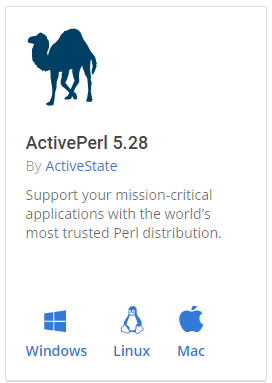
點擊 windows 進入ActivePerl-5.28 工程,在右邊選擇下載的windows版本(.msi 或 .exe),注意:由于在2020.03微軟已停止win7的更新,所以ActivePerl-官方只提供了win10x64已構建的版本,如果需要下載針對win7x64的版本,需要自定義構建程序,方法參考自定義構建包。
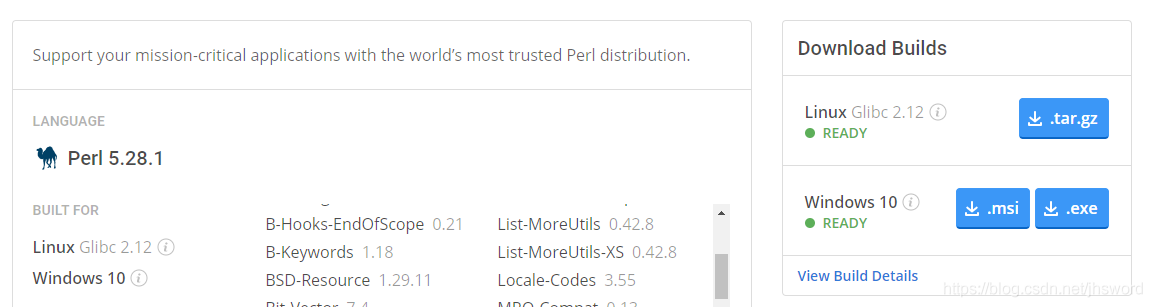
方法2.基于自定義構建包安裝
1.選擇需要要下載的windows平臺的某個版本
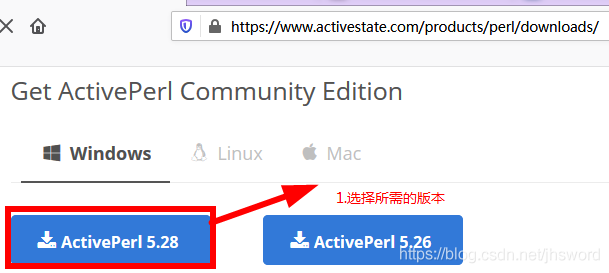
2.注冊登錄
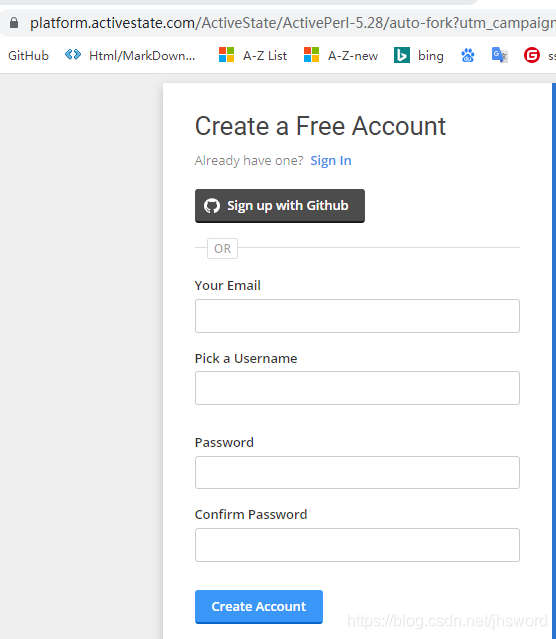
3.登錄后指定ActivePerl 工程名(可自定義)、選擇/提交配置
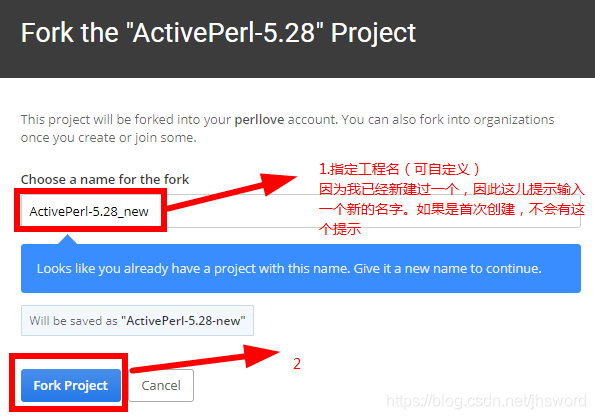
我指定的工程名為:ActivePerl-5.28-jwd
點擊 fork project 后進入:
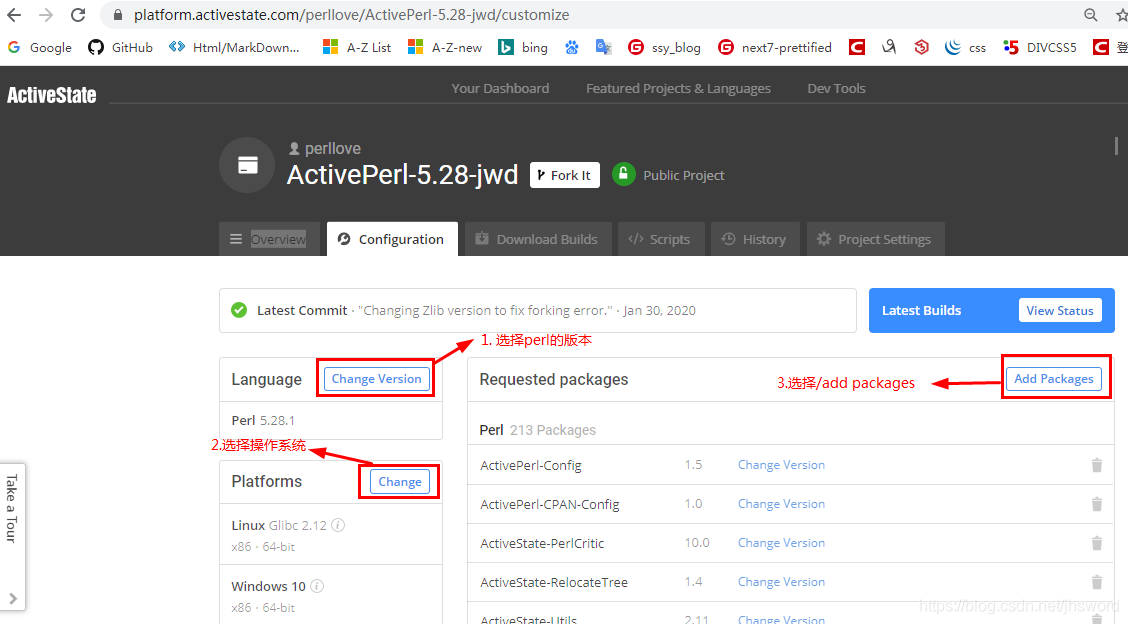
本人選擇的配置:perl 5.28 + win7x64 + packages(all), 然后輸入提交信息,點擊 commit change. (注:可同時選擇多個不同的操作系統,以備以后使用)
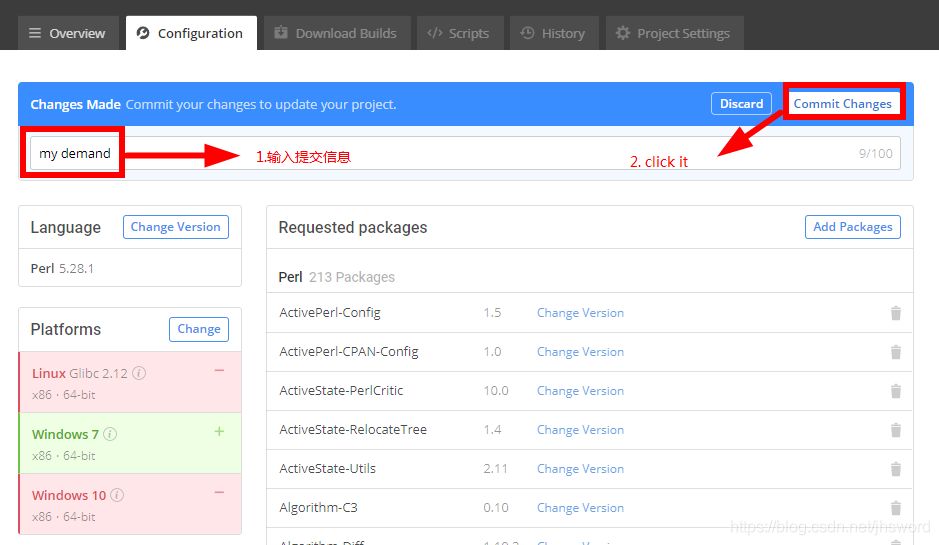
提交后結果如下:
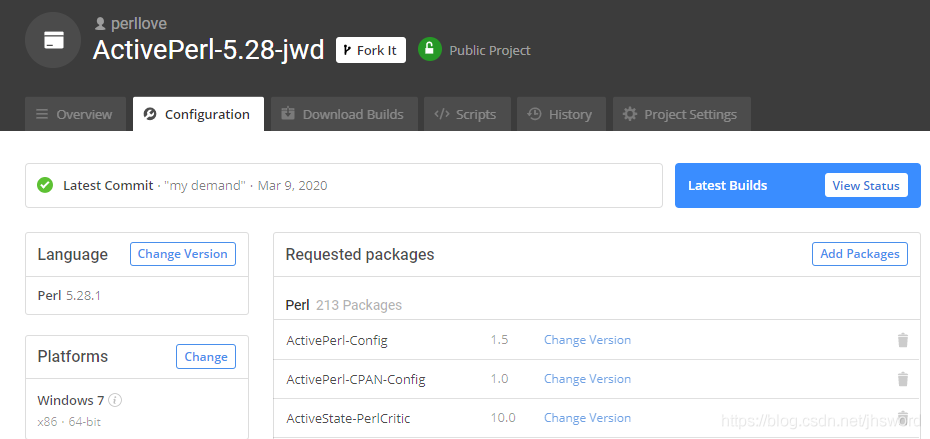
如果選擇了多個操作系統,提交后結果如下:
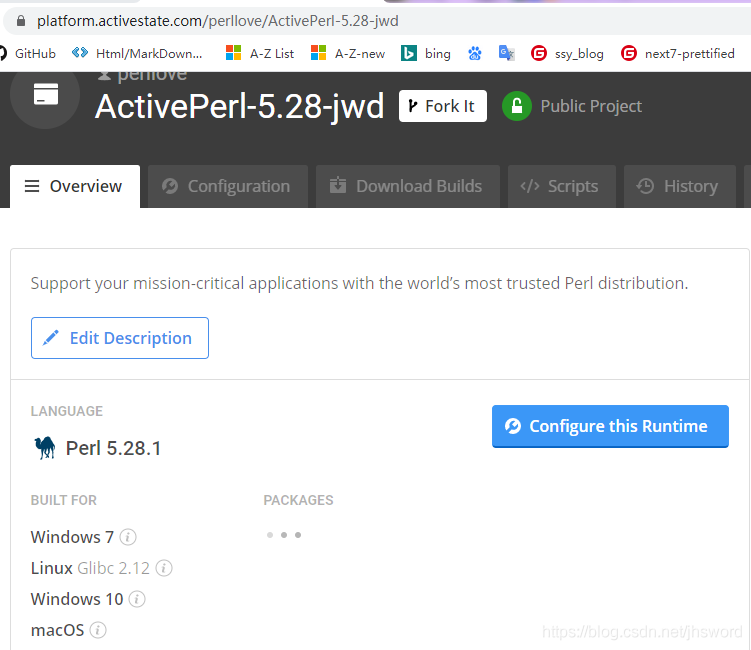
點擊 download builds,進入下載頁面,選擇下載.exe還是.msi。
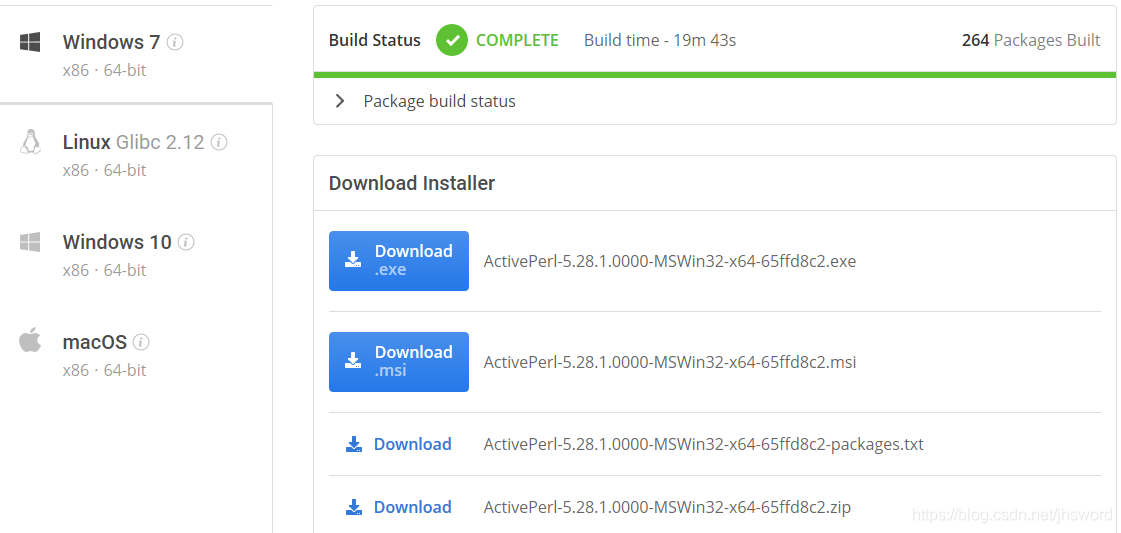
進入第一步可能有點慢,需要1-2分鐘。
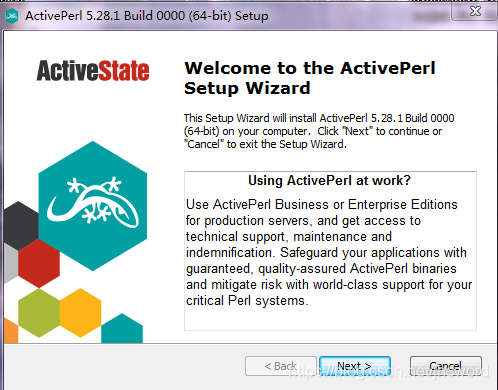
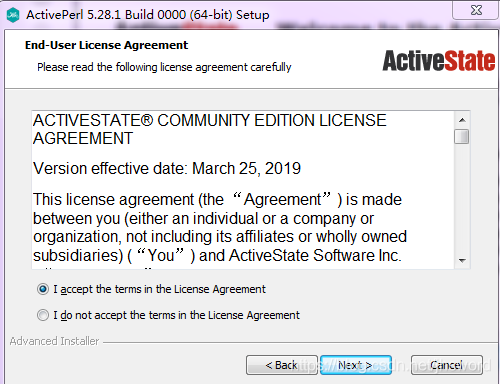
根據自己的需要選擇安裝選項,本人選擇第3個:
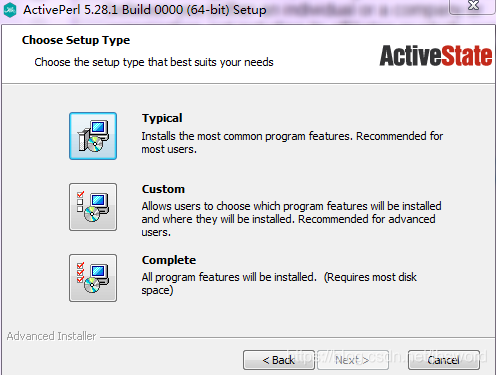
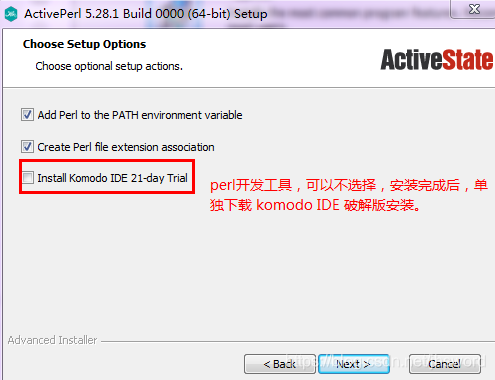
等待安裝完成即可。
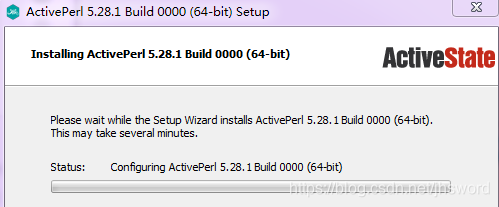
win7x64 默認的安裝路徑在:c:\perl64
perl開發工具komodo IDE的下載安裝(win7x64)
komodo-ide 官網下載
komodo-ide 12.0 winx86
下載komodo-ide 使用手冊
下載安裝包,雙擊運行,首次啟動會進入軟件配置頁面:
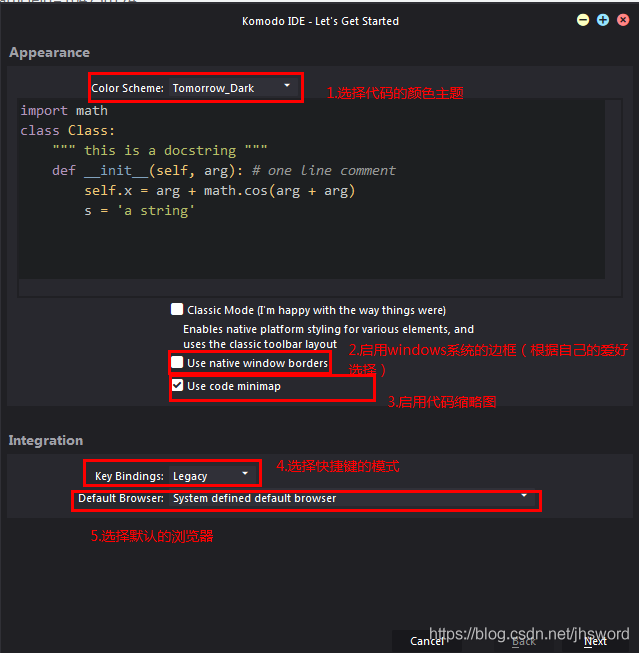
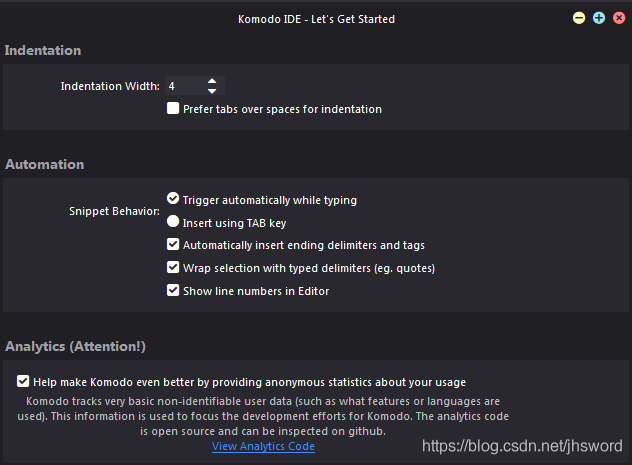
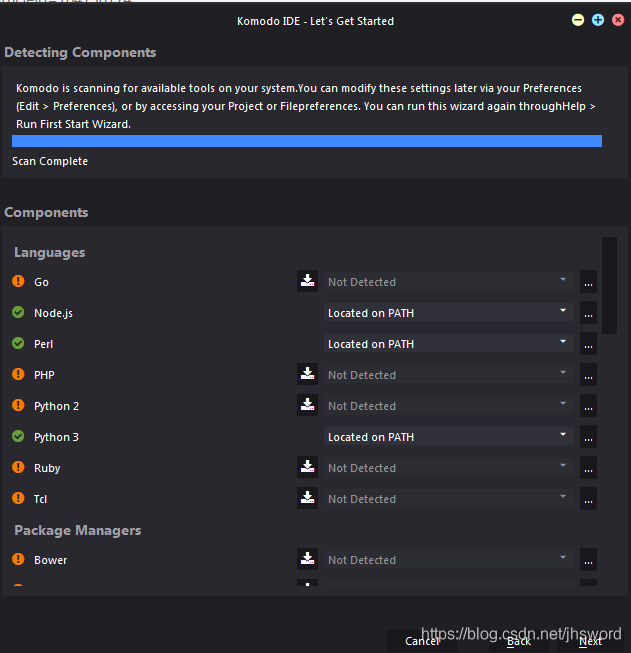
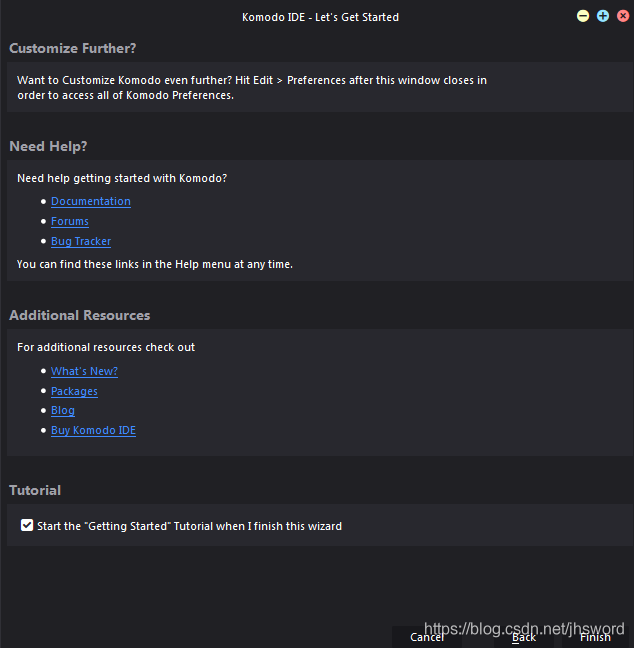
接下來需要注冊,登錄,否則無法使用。登錄后進入主界面:
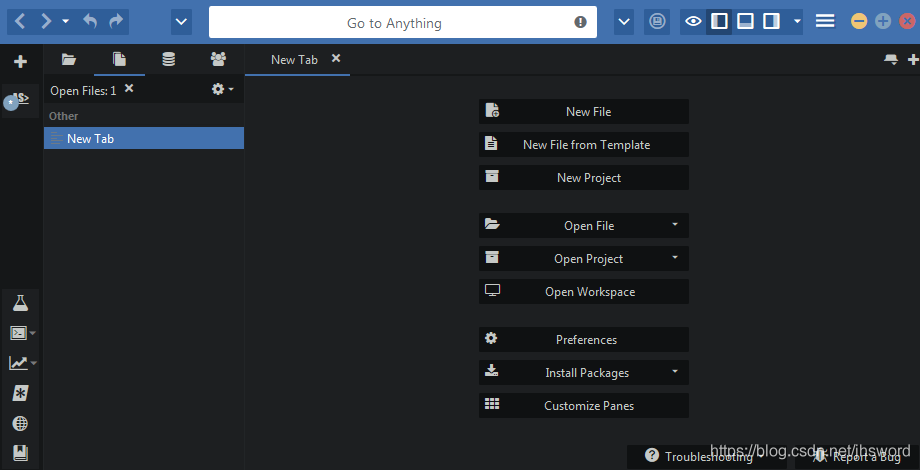
配置perl可執行程序的路徑:edit -> preferences -> perl (Edit菜單在右上角)

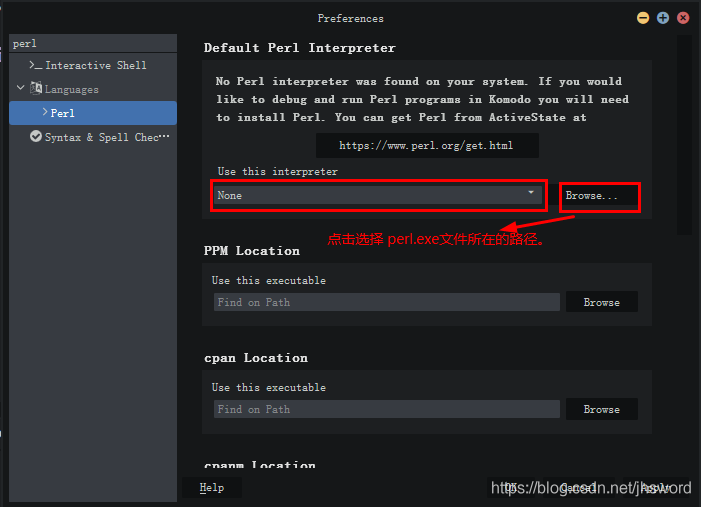
先點擊 apply,再點擊OK。
komodo IDE perl “hello world” 程序
1.新建名為 “hello” 的perl工程:
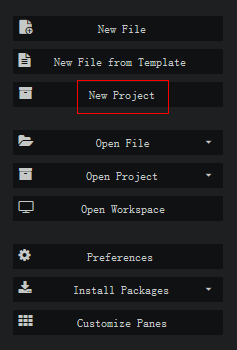
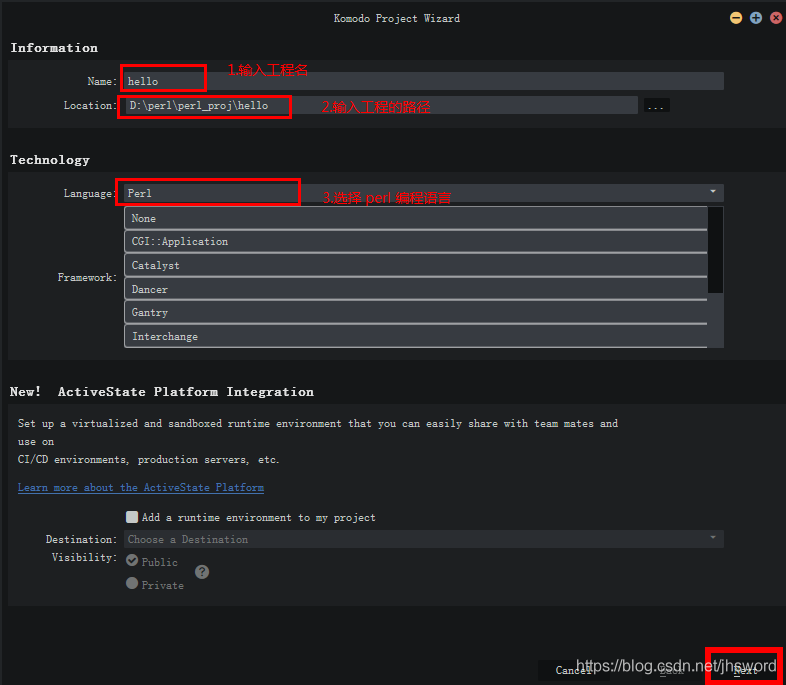
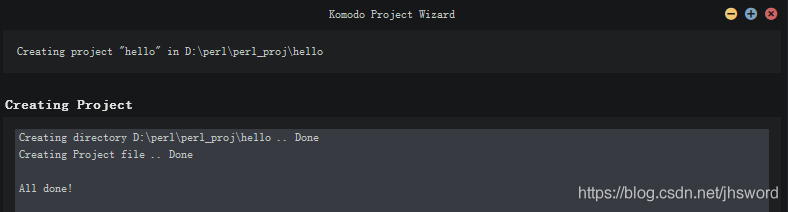
點擊 open project.
2.新建/添加 perl 文件
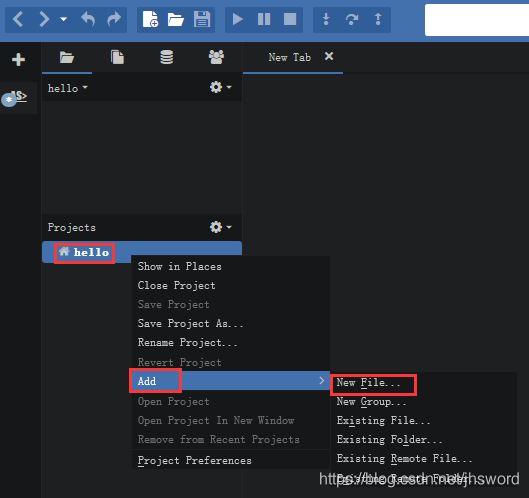
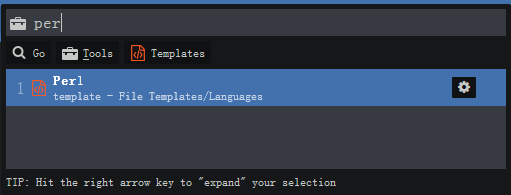
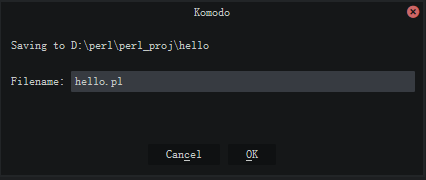
3.輸入以下代碼,ctrl+s保存。
#!/usr/bin/perl print "hello world\n";
4.點擊左上角debug按鈕運行/調試
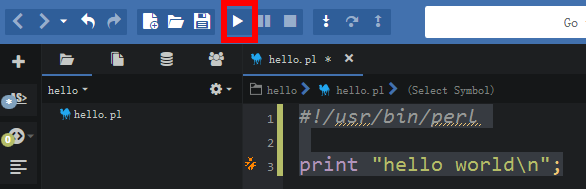
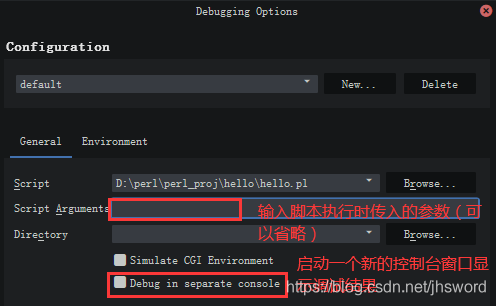
點擊 ok。在 output 輸出 hello world。
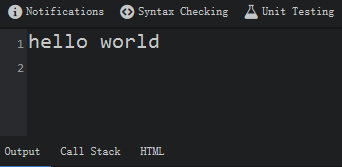
如果上面 選擇了 debug in separete console, 運行時會在新打開的 cmd 窗口中輸出 hello world。
關于perl與komodo IDE怎么在windows環境中安裝問題的解答就分享到這里了,希望以上內容可以對大家有一定的幫助,如果你還有很多疑惑沒有解開,可以關注億速云行業資訊頻道了解更多相關知識。
免責聲明:本站發布的內容(圖片、視頻和文字)以原創、轉載和分享為主,文章觀點不代表本網站立場,如果涉及侵權請聯系站長郵箱:is@yisu.com進行舉報,并提供相關證據,一經查實,將立刻刪除涉嫌侵權內容。